Nova Launcher هو أحد التطبيقات الأكثر شعبية على متجر Play بفضل ميزاته الغنية والتنقل المرن. لكن أحد الجوانب السلبية التي تأتي مع وفرة الميزات هذه هي أن الكثير من وظائف Nova تضيع على الجماهير. لحسن الحظ ، لقد استخدمت نوفا لعدة سنوات وتعلمت بعض الحيل على طول الطريق.
مع Nova Launcher ، يمكن للمستخدمين تخصيص التجربة لتلبية احتياجاتهم. قام فريق التطوير في TelsaCoil ببناء العديد من الأدوات التي لا تعدل فقط شكل الشاشة الرئيسية ، ولكن أيضًا كيفية عملها. تركز النصائح أدناه بشكل أكبر على الأخيرة – تحسين سير العمل دون إعاقة الجماليات.
1. استخدم الإيماءات لكتابة سريعة Note
تعد الإيماءات أداة رائعة تتيح لك تشغيل التطبيقات بسرعة وتحسين التنقل العام. في حين أن العديد من واجهات Android تحتوي على عدد قليل من الإيماءات المدمجة ، فإن Nova Launcher يسمح لأي جهاز باستخدام هذه الميزة. لكن السؤال الشائع المطروح هو استخدام الإيماءات إلى عن على – ماذا عن تدوين ملاحظة بسرعة؟
لتجربة هذا الإجراء ، ستحتاج إلى إعداد إيماءة نوفا تطلق "نشاط مشاركة المستلم" في Google Keep. يمكنك معرفة كل شيء عن إيماءات نوفا هنا، أو يمكنك التوجه فقط هنا لمعرفة كيفية إعداد هذه الإيماءة المحددة.
بمجرد إعداده باستخدام أي إيماءة تفضلها ، يمكنك تشغيل Google Keep وفتح مفكرة جديدة مع التمرير السريع أو النقر أو الضغط على الشاشة الرئيسية. الآن ، لم يعد عليك أن تفقد تلك الأفكار العظيمة المفاجئة التي تظهر في رأسك. بمجرد أن تأتي ، يمكنك كتابتها.
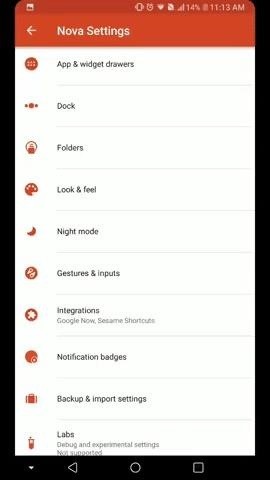
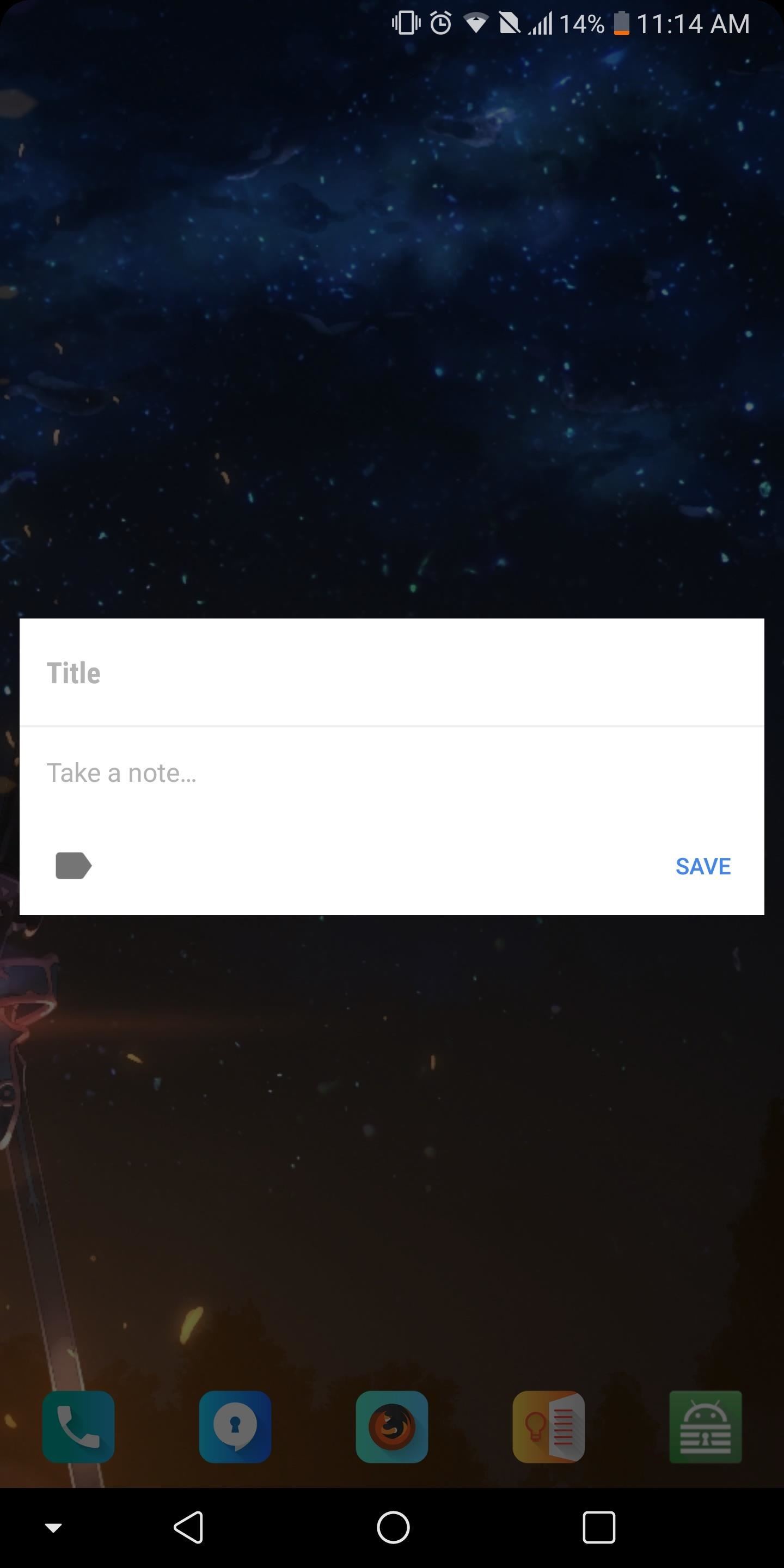
2. الوصول إلى Google Now من أي صفحة
إذا كنت تستخدم خدمات Google كثيرًا ، فيمكن أن يكون Google Now أحد أكثر التطبيقات قيمة على أي هاتف ذكي. باستخدام البيانات التي يجمعها ، يمنحك Google Now تخطيطًا مخصصًا للمعلومات التي تريدها (وتحتاج إليها) في لمحة سريعة. يمكن أن تساعد الأدوات المفيدة مثل معلومات حركة المرور في تنقلاتك في توفير الثواني الثمينة التي سيتم إنفاقها في الحفر في قوائم التطبيقات.
للحصول على برنامج تعليمي مفصل حول كيفية تمكين Google Now في Nova Launcher ، ما عليك سوى التوجه إلى الرابط أدناه. بمجرد القيام بذلك ، يمكنك جعل التجربة أفضل من خلال إعداد إيماءة "Edge Swipe" من Nova لتمنحك الوصول إلى Google Now من أي الصفحة – ليس فقط الشاشة الرئيسية في أقصى اليسار.
لإعداد إيماءة "أي صفحة" ، افتح قائمة إعدادات Nova وحدد خيار "التكامل". انقر على خيار "Edge Swipe" لتمكينه ، والذي سيؤدي أيضًا إلى تعطيل خيار "صفحة Google Now" باللون الرمادي. الآن ، من أي شاشة رئيسية ، يمكنك التمرير من الحافة اليسرى للكشف عن صفحة Google Now. بهذه الطريقة ، يمكنك الوصول إلى هذه المعلومات المفيدة بشكل أسرع.
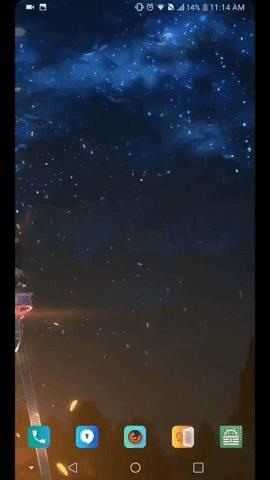
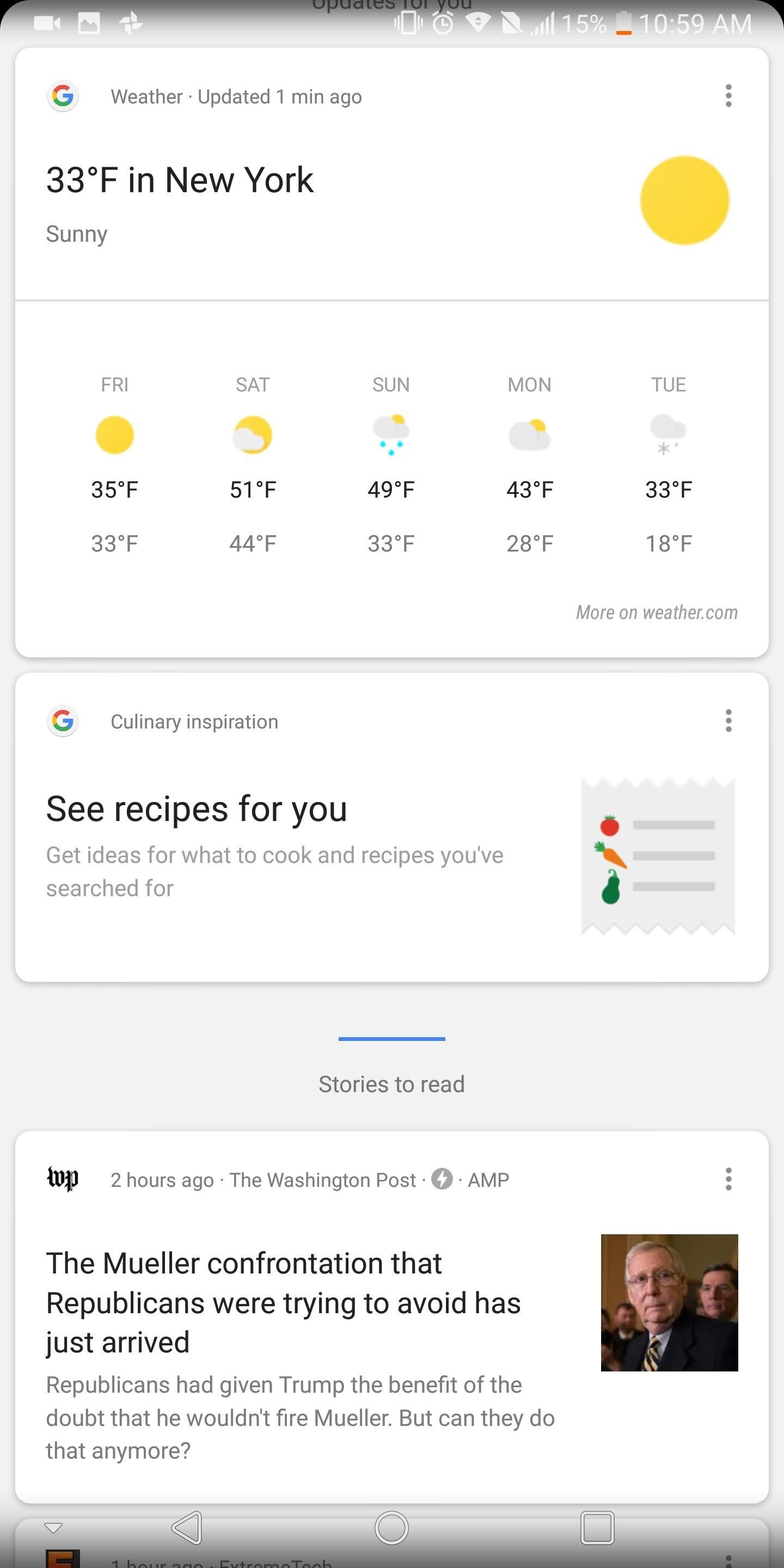
3. استخدم علامات التبويب لتنظيم التطبيقات بشكل أفضل
بعد تنزيل بضع مئات من التطبيقات ، يمكن أن يصبح درج التطبيقات لدينا غير منظم إلى حد كبير. على الرغم من أنه يمكننا إضافة تطبيقاتنا المفضلة إلى شاشتنا الرئيسية ، يوفر Nova Launcher خيارًا بديلاً يسمح بتنظيم أفضل.
من قائمة إعدادات Nova ، حدد "أدراج التطبيقات والأدوات" واختر "مجموعات الأدراج" الموجودة بالقرب من أسفل القائمة. أثناء "علامات التبويب" ، حدد المربع المتقاطع في الزاوية العلوية اليمنى من الشاشة.
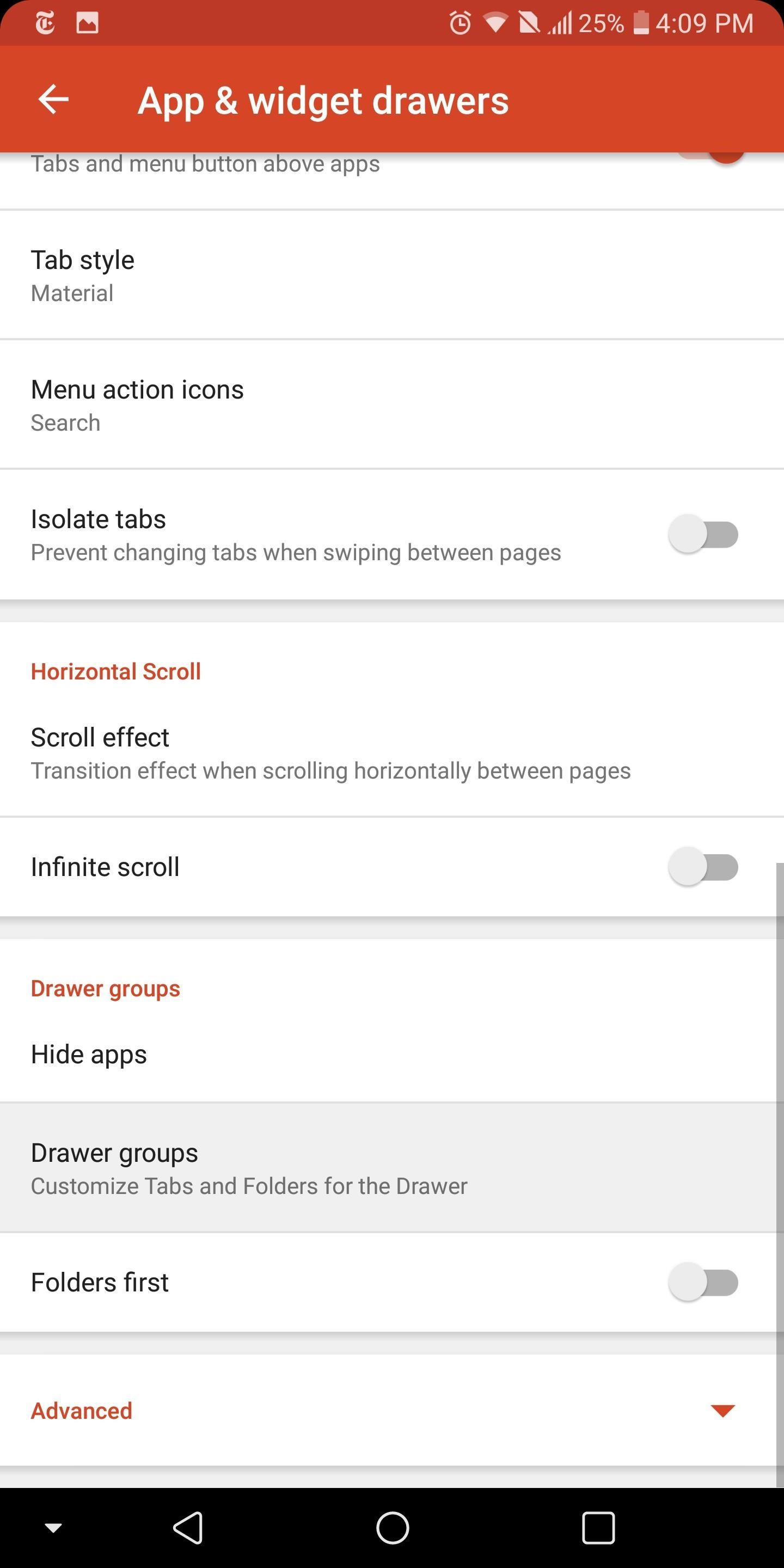
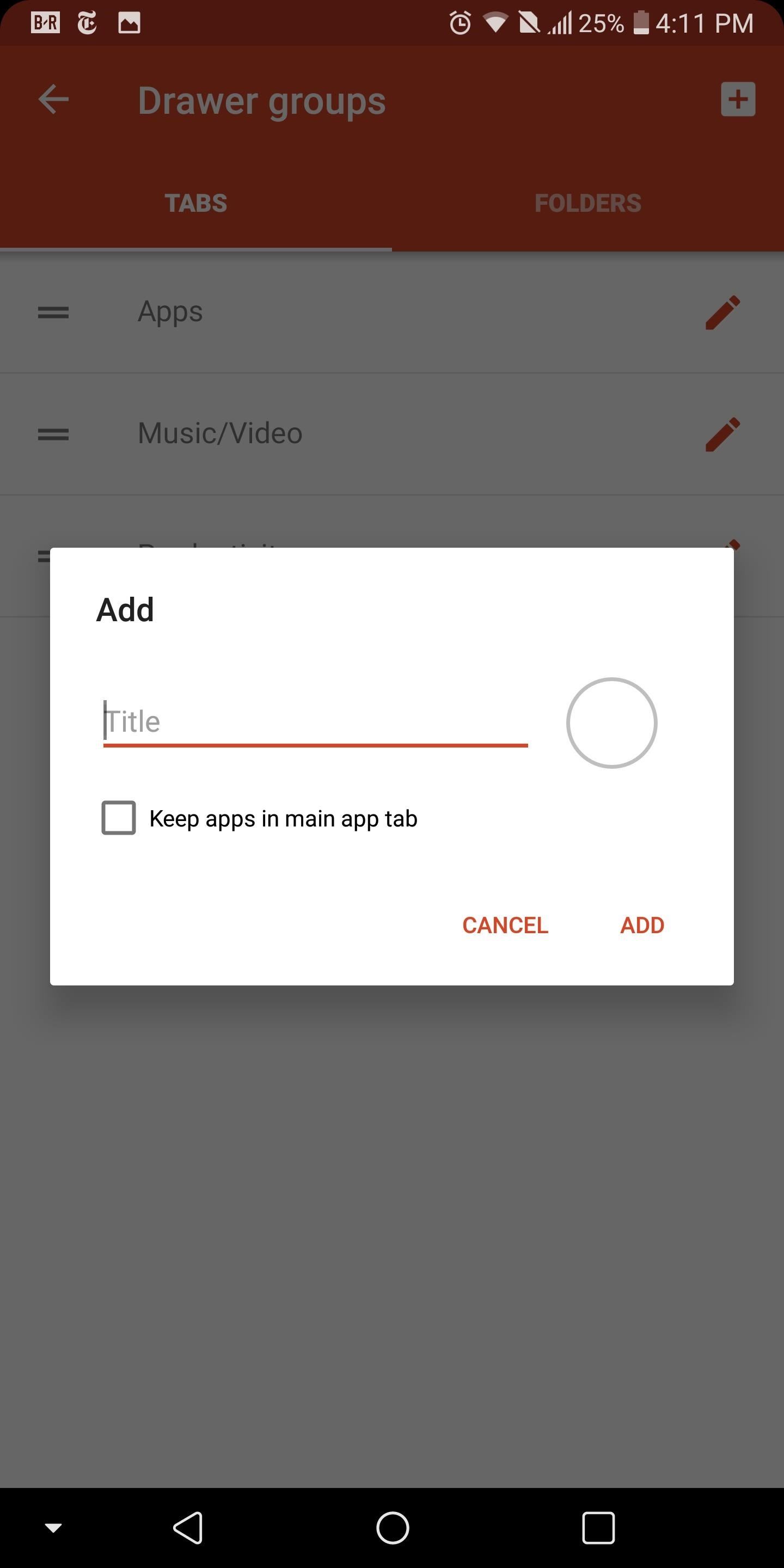
باستخدام هذه الميزة ، يمكنك إنشاء فئات فرعية داخل درج التطبيق. بمجرد تسمية فئتك الأولى ، حدد الإدخال الجديد الموجود في القائمة. ستظهر لك بعد ذلك قائمة بجميع التطبيقات المثبتة على جهازك. بتحديد مربعات الاختيار ، ستنقل نسخة من التطبيق من درج التطبيق الافتراضي إلى الفئة الفرعية الجديدة. عند الانتهاء من إضافة التطبيقات ، انقر فوق زر العودة.
الآن عندما تسحب درج التطبيق لأعلى ، سيتم وضع علامة التبويب الجديدة الخاصة بك على طول الجزء العلوي من الشاشة ، بجوار علامة التبويب الافتراضية تطبيقات. من خلال التمرير السريع لليمين ، ستكشف عن التطبيقات التي أضفتها إلى الفئة الجديدة.
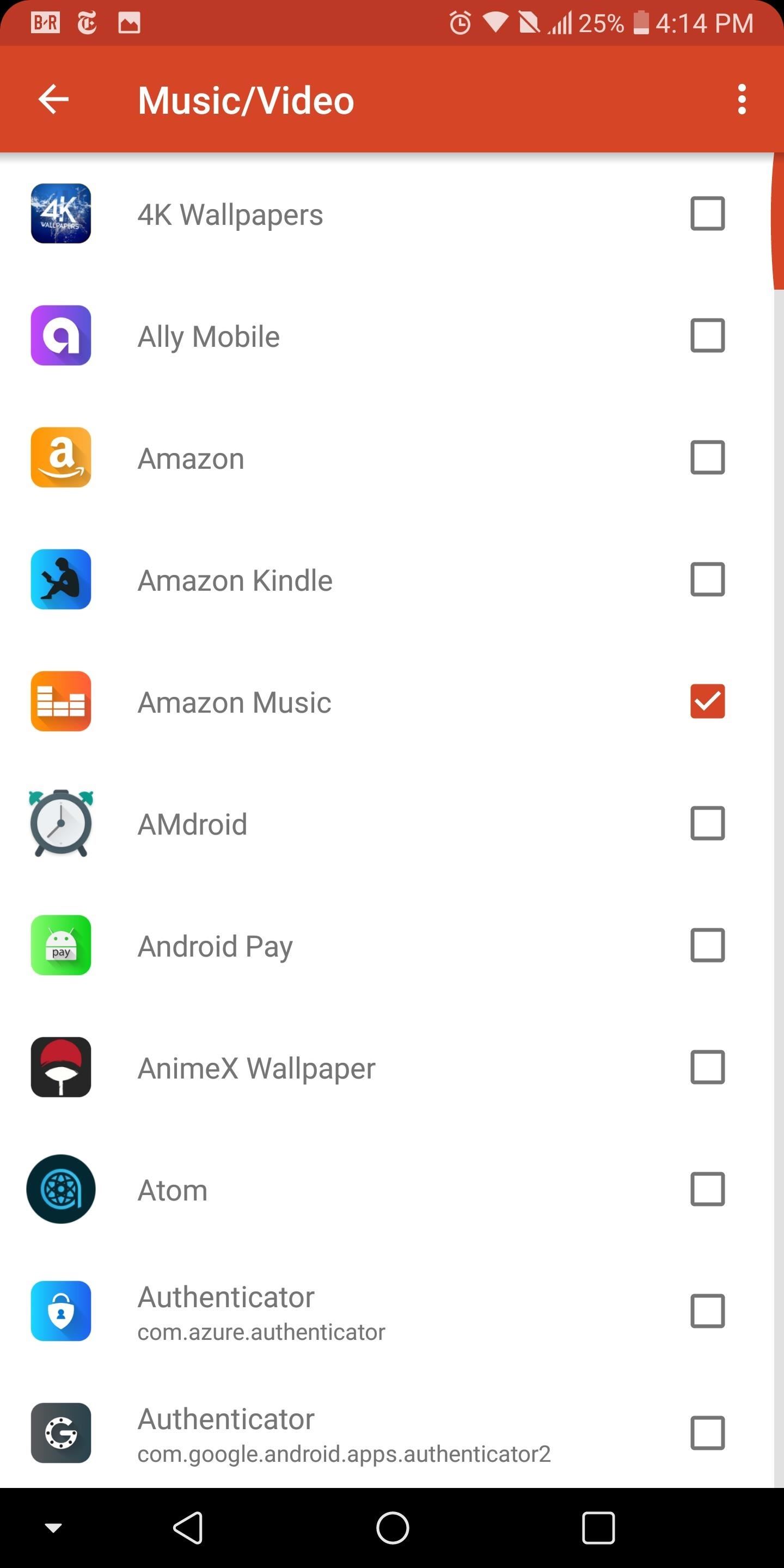
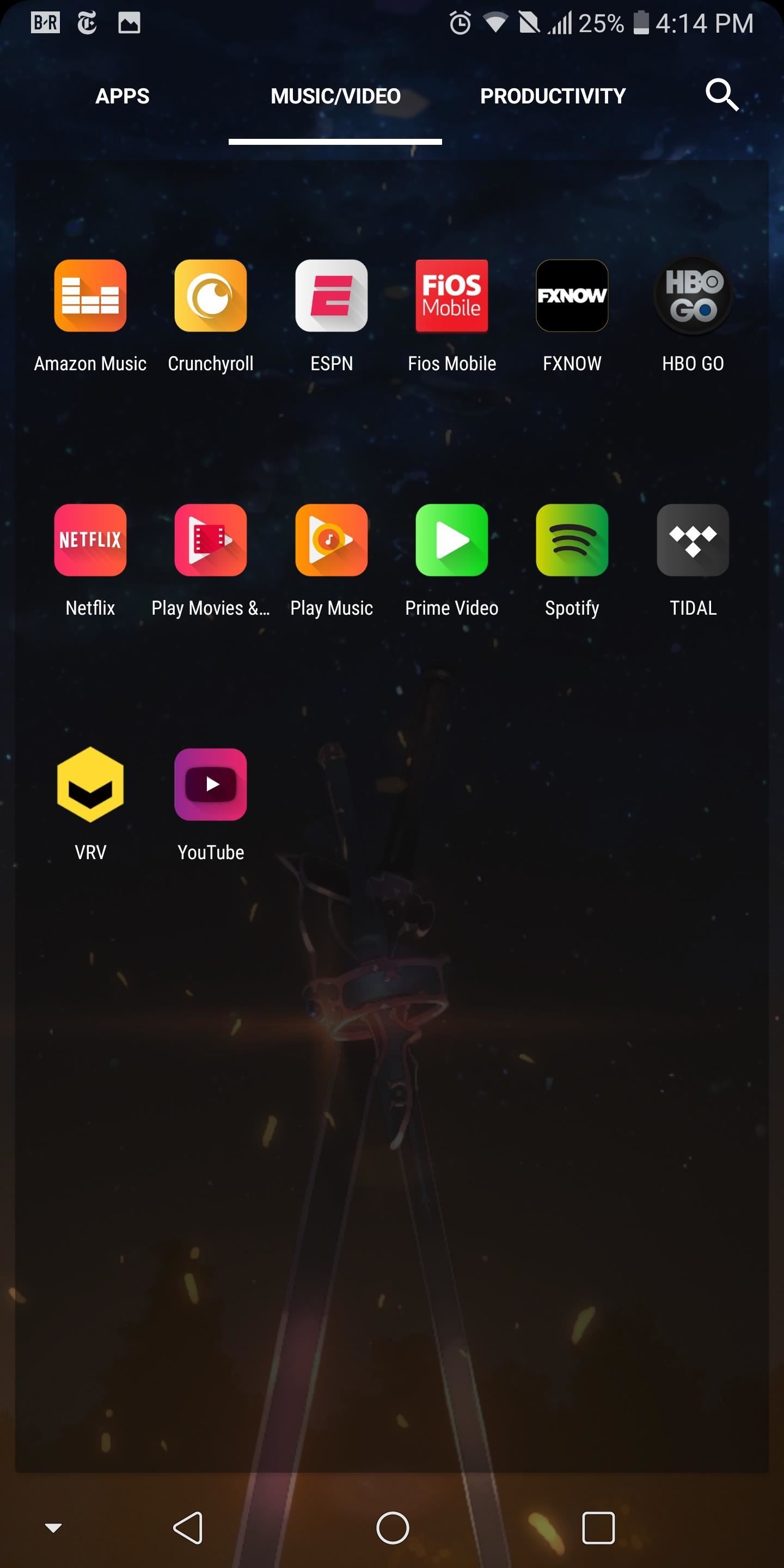
إذا كنت تريد أن تكون خبيرًا حقًا ، فاضغط لفترة طويلة على أي تطبيق داخل علامة التبويب الجديدة هذه وحدد رمز القلم الرصاص في الزاوية العلوية اليمنى من القائمة الفرعية. قم بإلغاء تحديد مربع "التطبيقات" لإزالة التطبيق من درج التطبيق الافتراضي ، وبالتالي تقليل الفوضى في درج التطبيق الافتراضي.
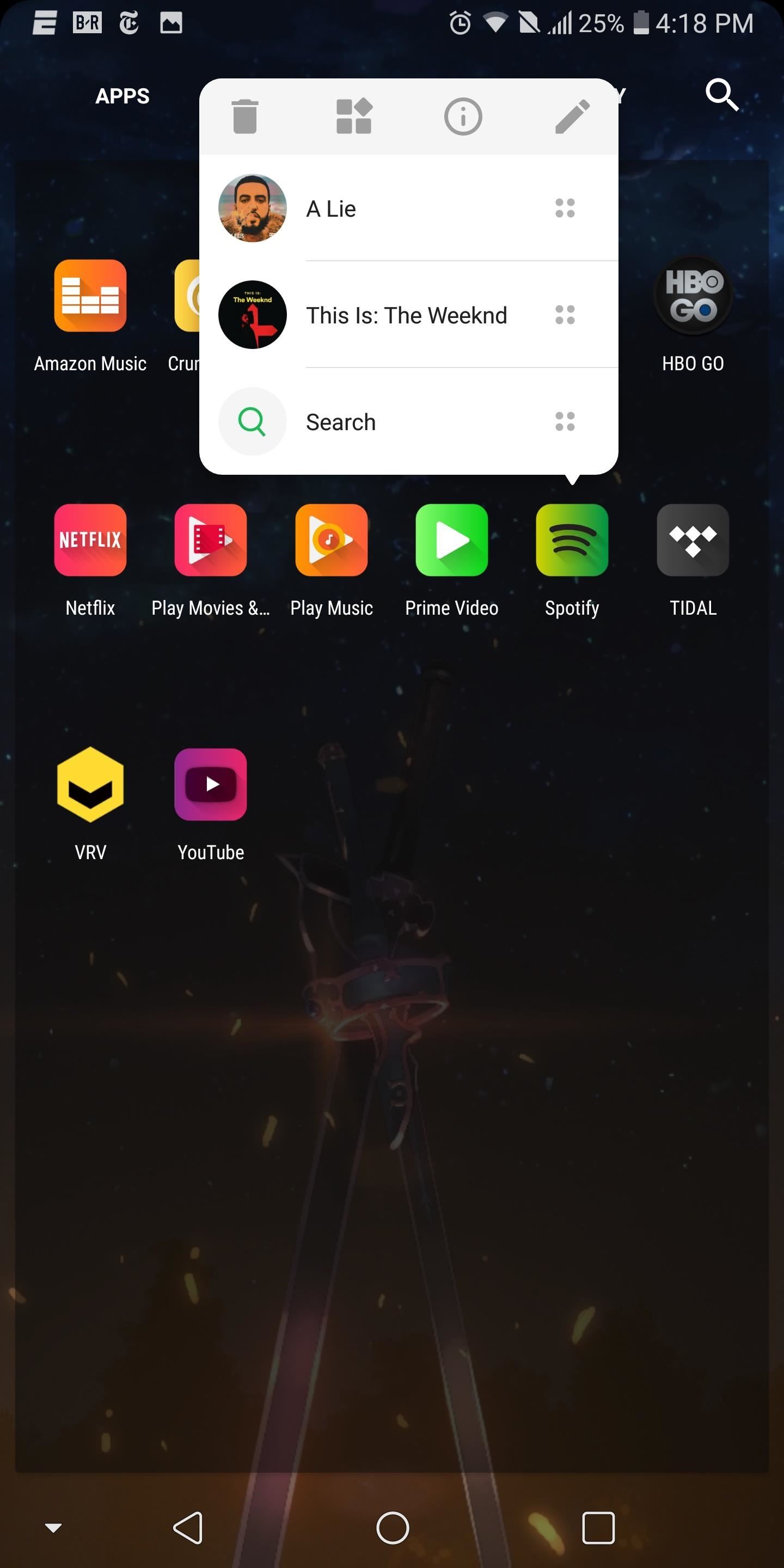
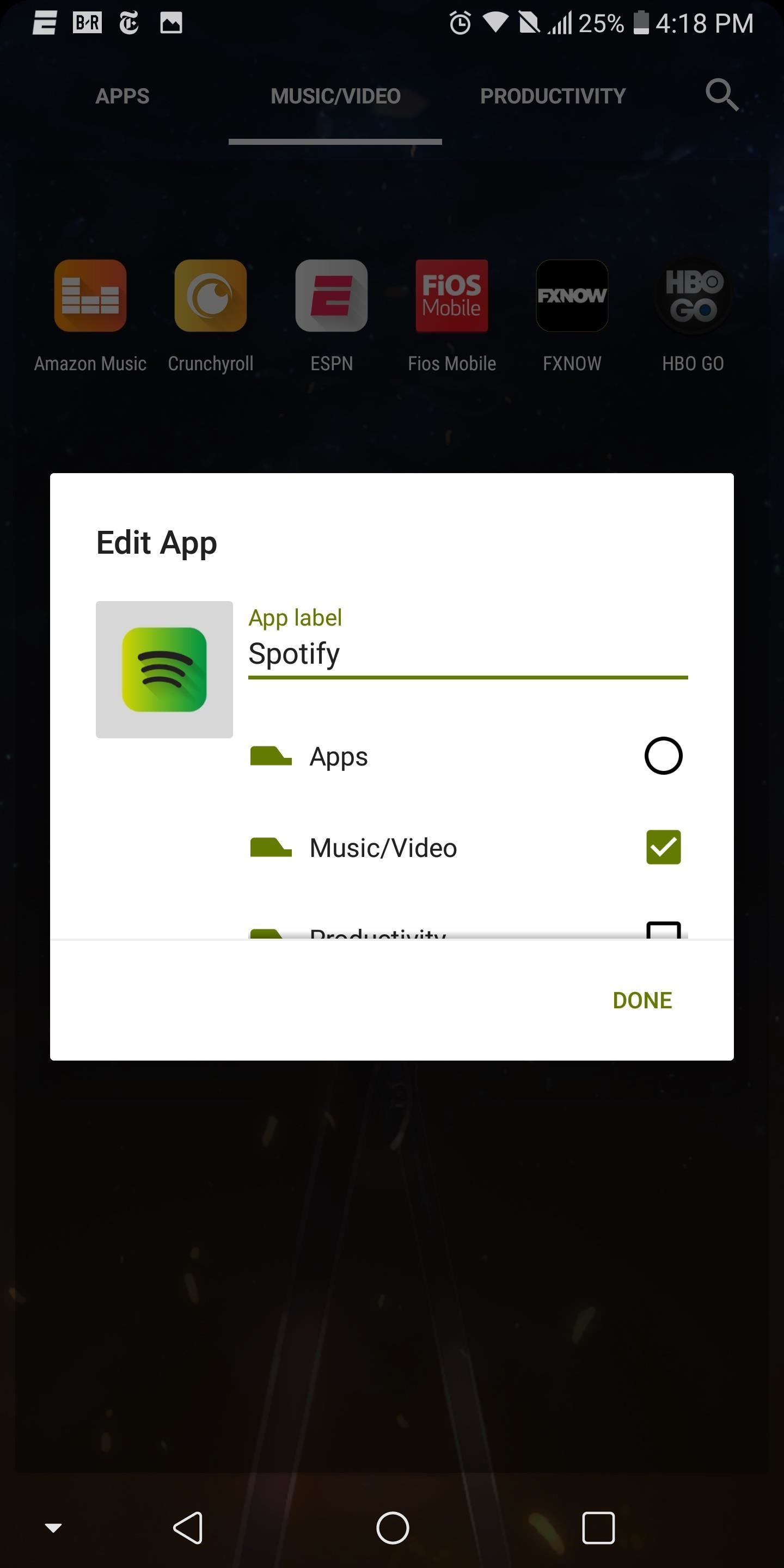
4. كشف المجلدات مع انتقاد
تُعد المجلدات طريقة رائعة لتنظيم شاشتك الرئيسية وتقليل مقدار المساحة التي تشغلها الرموز عادةً. عادة ، نقوم بإنشاء مجلد بناءً على التطبيقات التي تشترك في وظائف مماثلة. عادة ، داخل المجلد ، يوجد تطبيق واحد على الأقل نستخدمه أكثر من التطبيقات الأخرى. بدلاً من الاضطرار إلى فتح المجلد في كل مرة ، ثم تحديد هذا التطبيق ، توفر Nova طريقة أسرع بكثير.
اضغط مع الاستمرار على مجلد موجود حاليًا على شاشتك الرئيسية واختر "تعديل". تحت عمل انتقاد التجميع ، حدد "بلا" للكشف عن القائمة المنسدلة. اختر "العنصر الأول في المجلد" ، والذي سيعيدك إلى القائمة الفرعية السابقة. بعد ذلك ، حدد زر "التمرير لفتح المجلد" ثم اختر "تم".
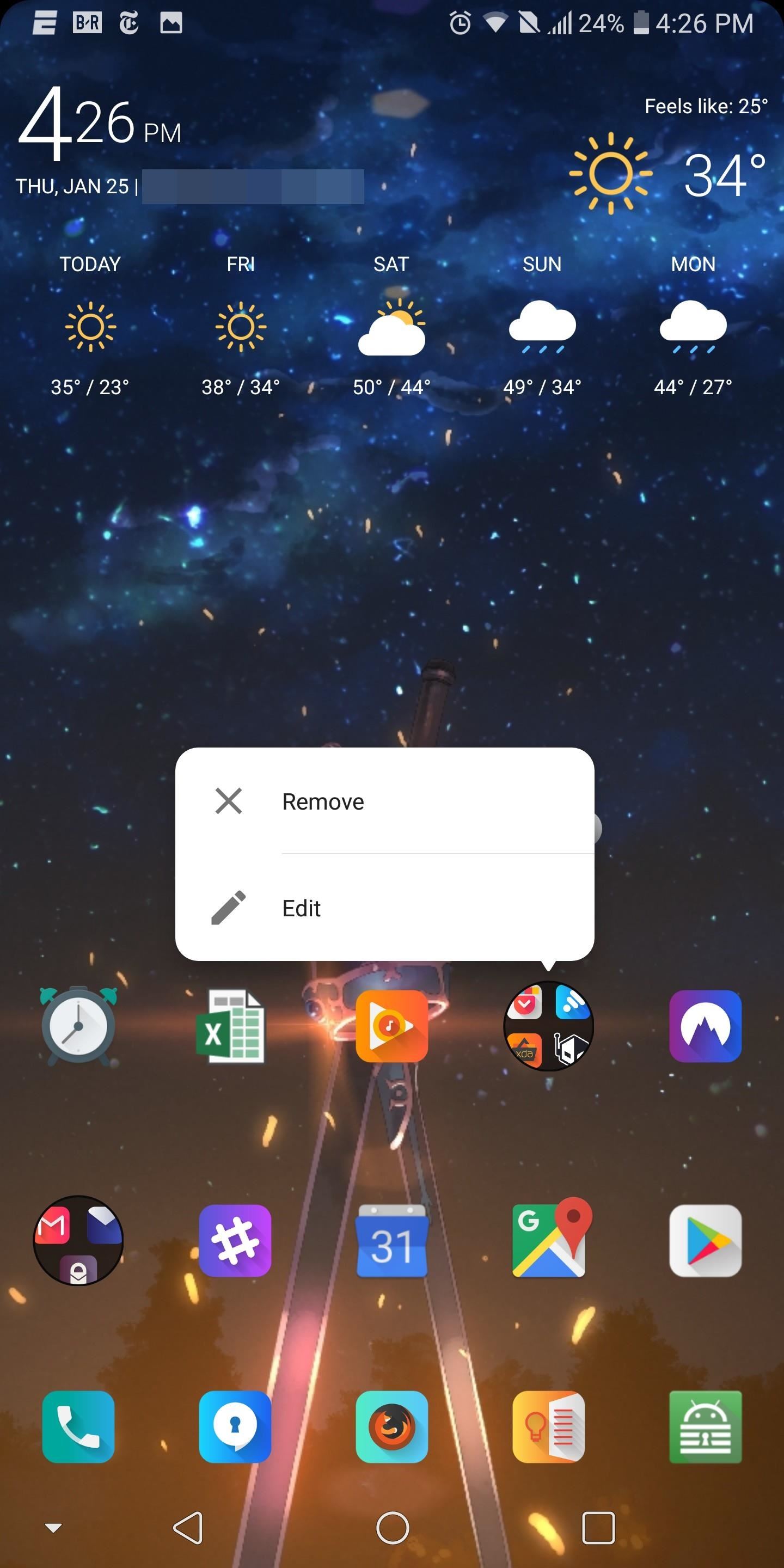
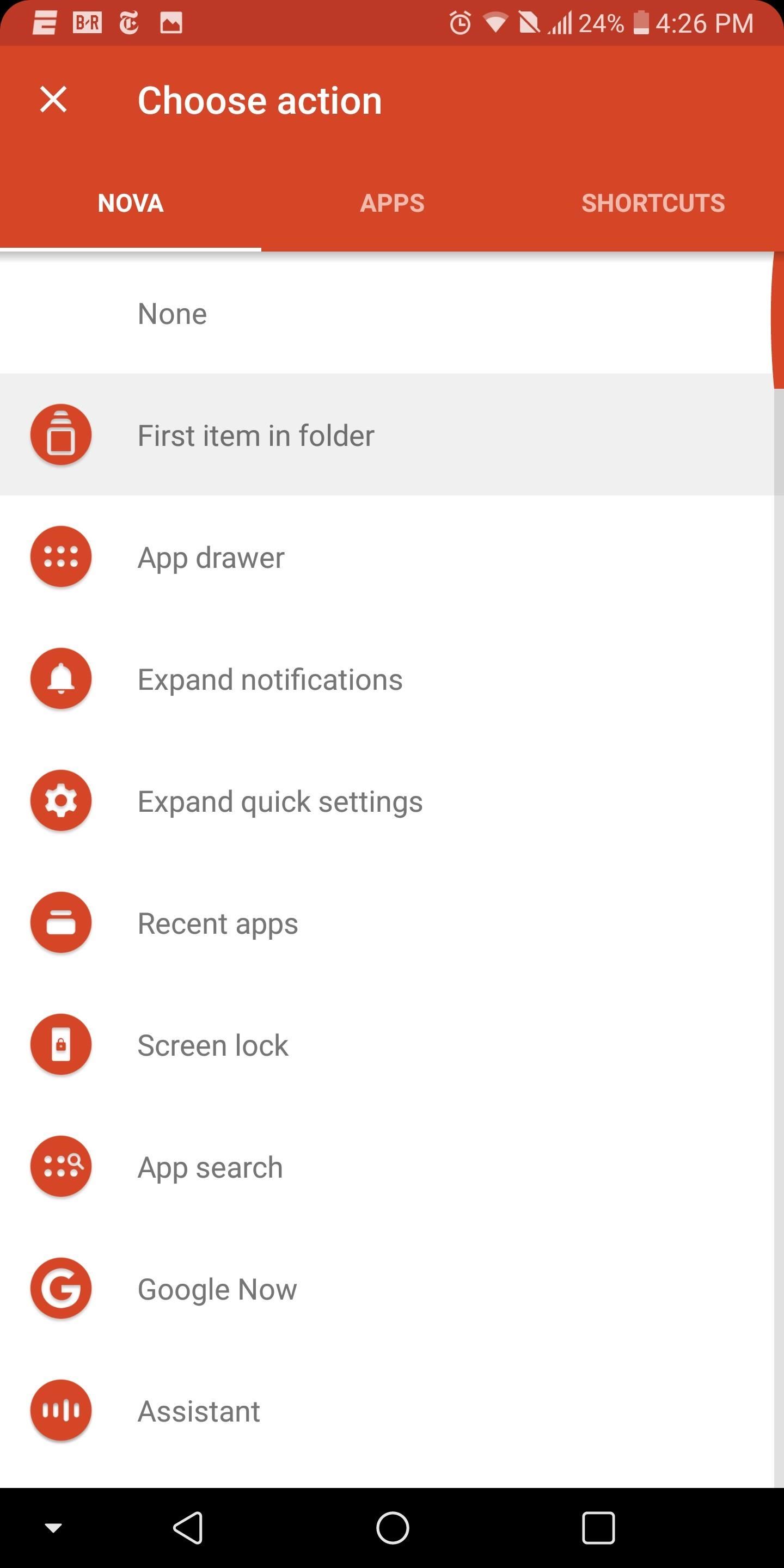
لقد قمت للتو بتغييرين. أولاً ، لم يعد المجلد يظهر ، وبدلاً من ذلك ، تم استبداله برمز للتطبيق الأول داخل المجلد. ثانيًا ، للكشف عن محتويات المجلد ، ما عليك سوى التمرير لأعلى على الرمز. وإذا كنت تريد استخدام التطبيق المعروض ، فما عليك سوى تحديده كالمعتاد. باختصار ، إنه رمز تطبيق و مجلد الآن.
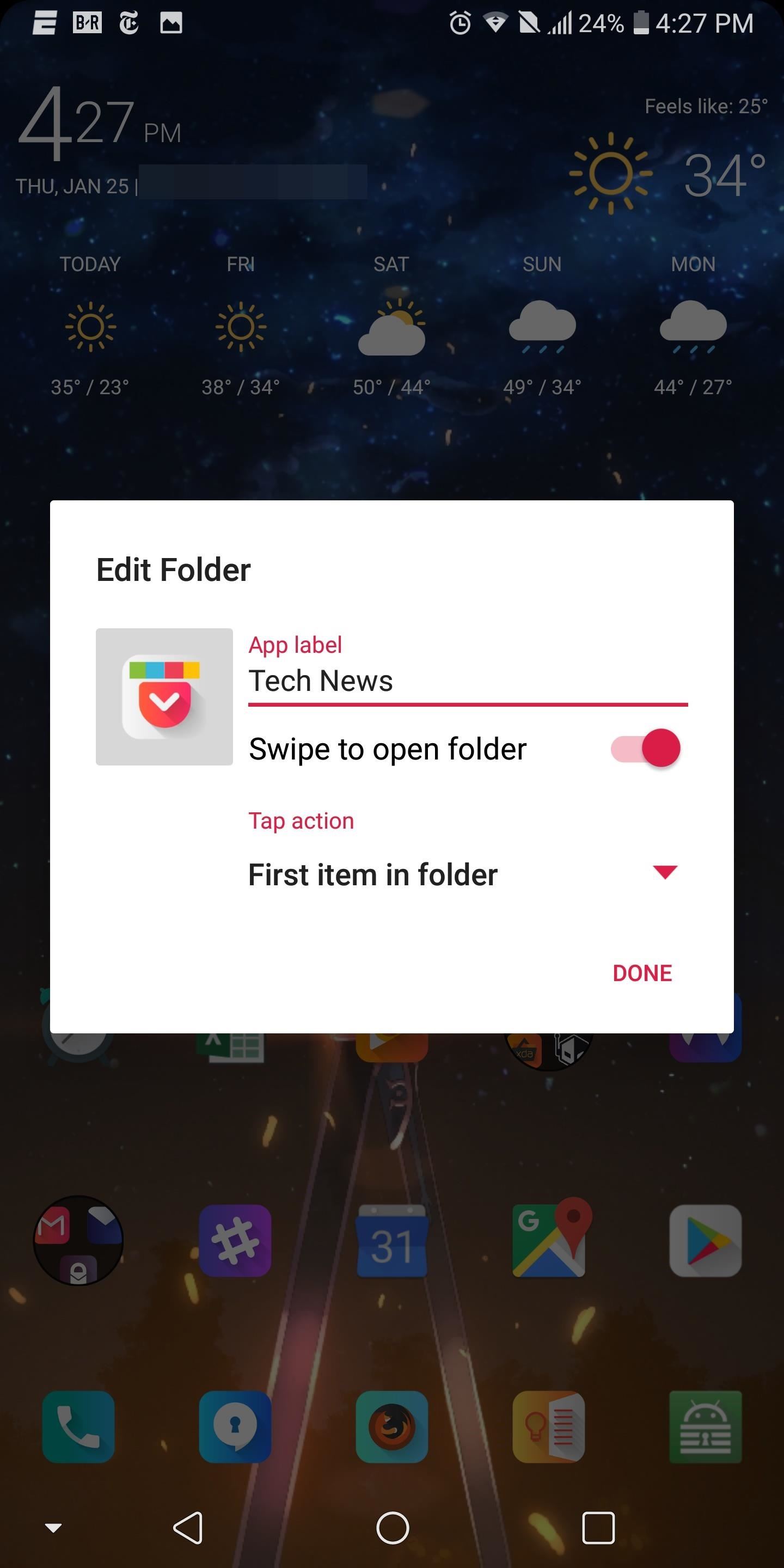
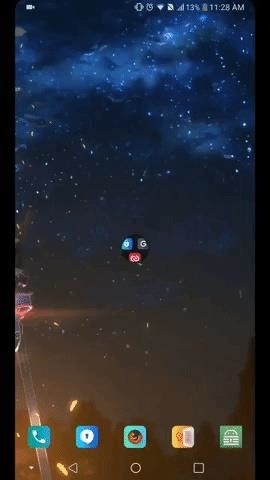
5. إخفاء التطبيقات "الخاصة"
يعد متجر Play موطنًا لملايين التطبيقات لتلبية الاحتياجات المختلفة للمستخدمين. ومع ذلك ، يرغب بعض التطبيقات في الحفاظ على الخصوصية من أعين المتطفلين. بدلاً من قيام شخص بالتمرير عبر درج التطبيق والحكم عليك ، يمكنك إخفاء التطبيق بعيدًا حتى تعرف أنت فقط عنه.
لإخفاء التطبيقات أيضًا ميزة مسح المساحة في درج التطبيق. لا يقتصر الأمر على إزالة التطبيقات الخاصة فحسب ، بل إنه أيضًا أداة رائعة بدون جذر لمسح bloatware المثبت بواسطة OEM. بالإضافة إلى ذلك ، إذا قمت بالوصول إلى أي من تطبيقاتك باستخدام إيماءة التمرير أو رمز أو أداة على الشاشة الرئيسية ، فيمكنك إخفاؤها من الدرج نظرًا لأن لديك طريقة أخرى لفتحها على أي حال.
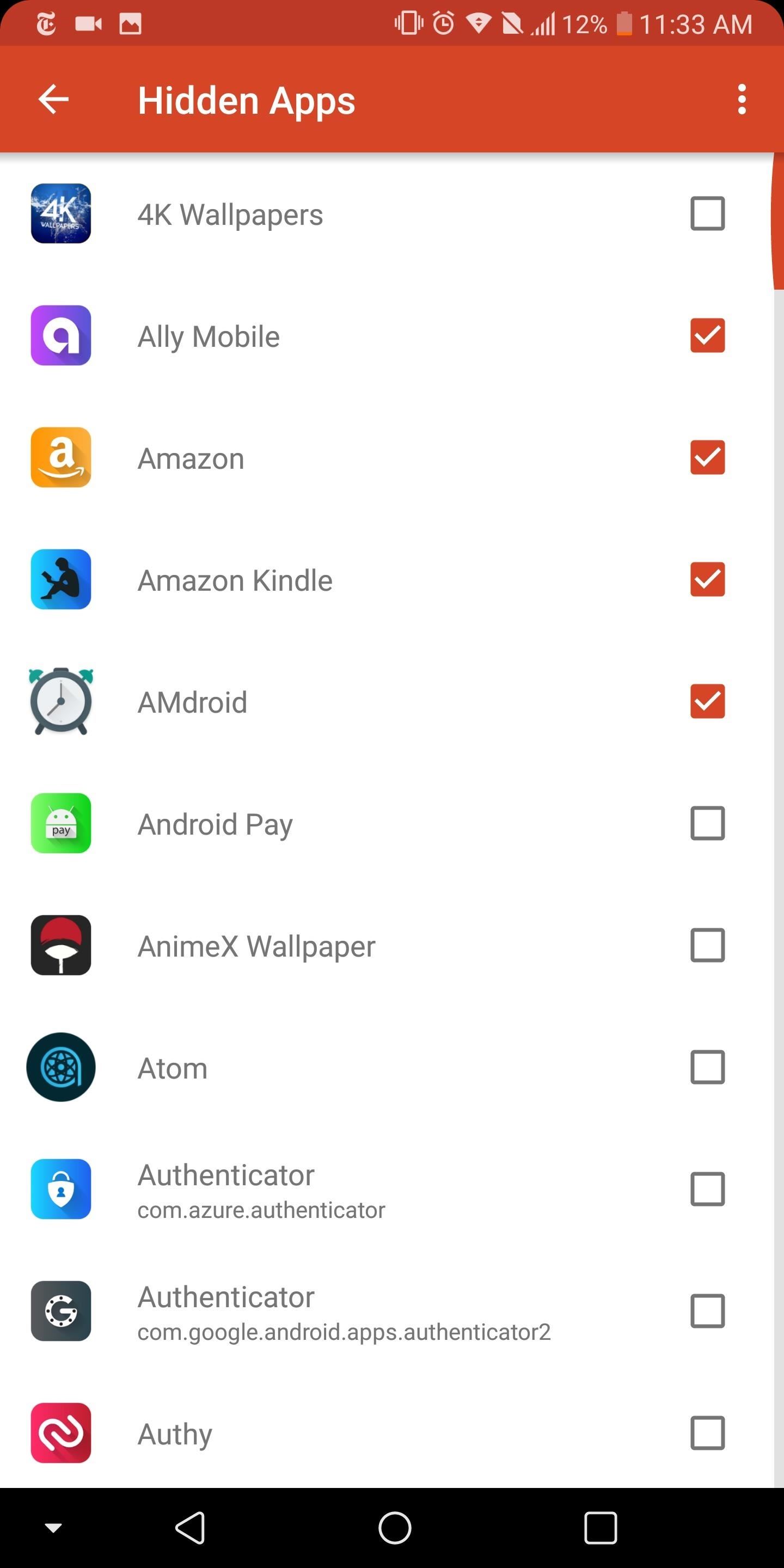

6. استخدم الرموز التكيفية لتجربة موحدة
تأتي أيقونات التطبيقات بجميع الأشكال والألوان. بشكل افتراضي ، ستقوم Nova بتطبيع التطبيقات بحيث يكون كل رمز بنفس الحجم. ومع ذلك ، للحصول على مظهر أكثر اتساقًا ، قدم Android ميزة تعرف باسم الرموز المتكيفة ، والتي تتطابق مع كل رمز بشكل محدد. لسوء الحظ ، هذه الميزة متاحة فقط لنظام التشغيل Android 7.0 Nougat والإصدارات الأحدث ، و 27 ٪ فقط من المستخدمين لديهم حق الوصول إلى 7.0+. أضافت Nova ، استمرارًا لاتجاه الابتكار ، هذه الميزة إلى المشغل بحيث يمكن لجميع المستخدمين الآن تجربة الرموز المتكيفة.

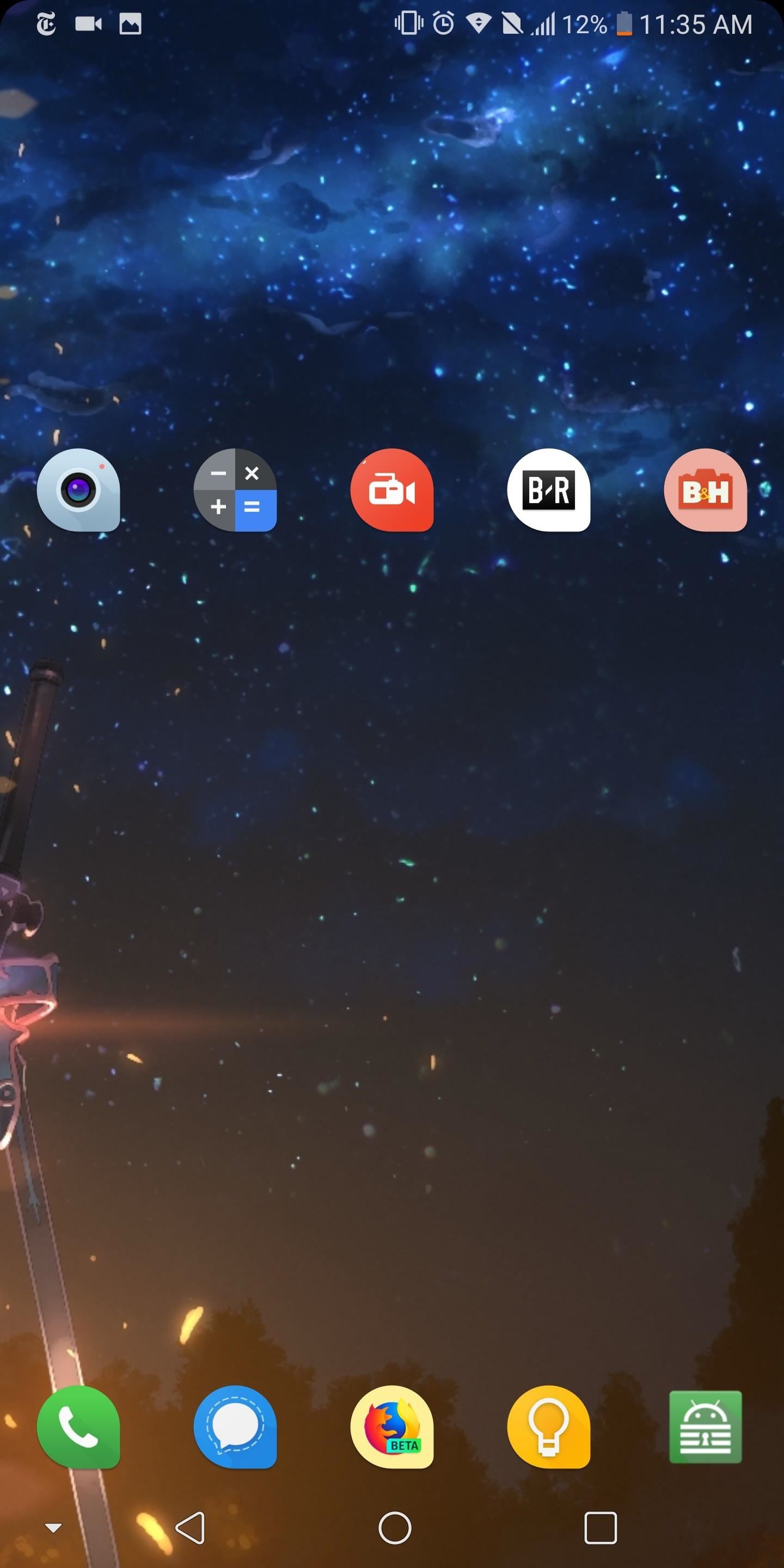
7. استخدم Google Drive للنسخ الاحتياطي المستند إلى السحابة
تدرك Nova Launcher أن المستخدمين يقضون وقتًا كبيرًا في إنشاء شاشتهم الرئيسية وإتقانها ويريدون طريقة لنسخها احتياطيًا في حالة حدوث شيء ما. بشكل افتراضي ، يحفظ Nova Launcher ملف النسخ الاحتياطي على محرك الأقراص المحلي. المشكلة في هذه الطريقة هي أنها لا تأخذ في الاعتبار الأوقات التي تحتاج فيها إلى حمل هذا التخطيط إلى جهاز آخر. سواء قمت بكسر هاتفك القديم أو كنت ترغب في الترقية ، فأنت تريد أن يتبعك هذا التخطيط على الجهاز الجديد. هذا هو المكان الذي يأتي فيه التخزين القائم على السحابة.
يتضمن الرابط أدناه تعليمات حول كيفية حفظ ملف النسخ الاحتياطي في Google Drive. الآن ، أينما قمت بتسجيل الدخول إلى Android ، يمكنك دائمًا الوصول إلى هذا الملف (وبالتالي ، تخطيط شاشة Nova Launcher الرئيسية) ، حيث تشتمل Google على 15 غيغابايت من التخزين المستند إلى السحابة في Drive مجانًا مع كل حساب Google.
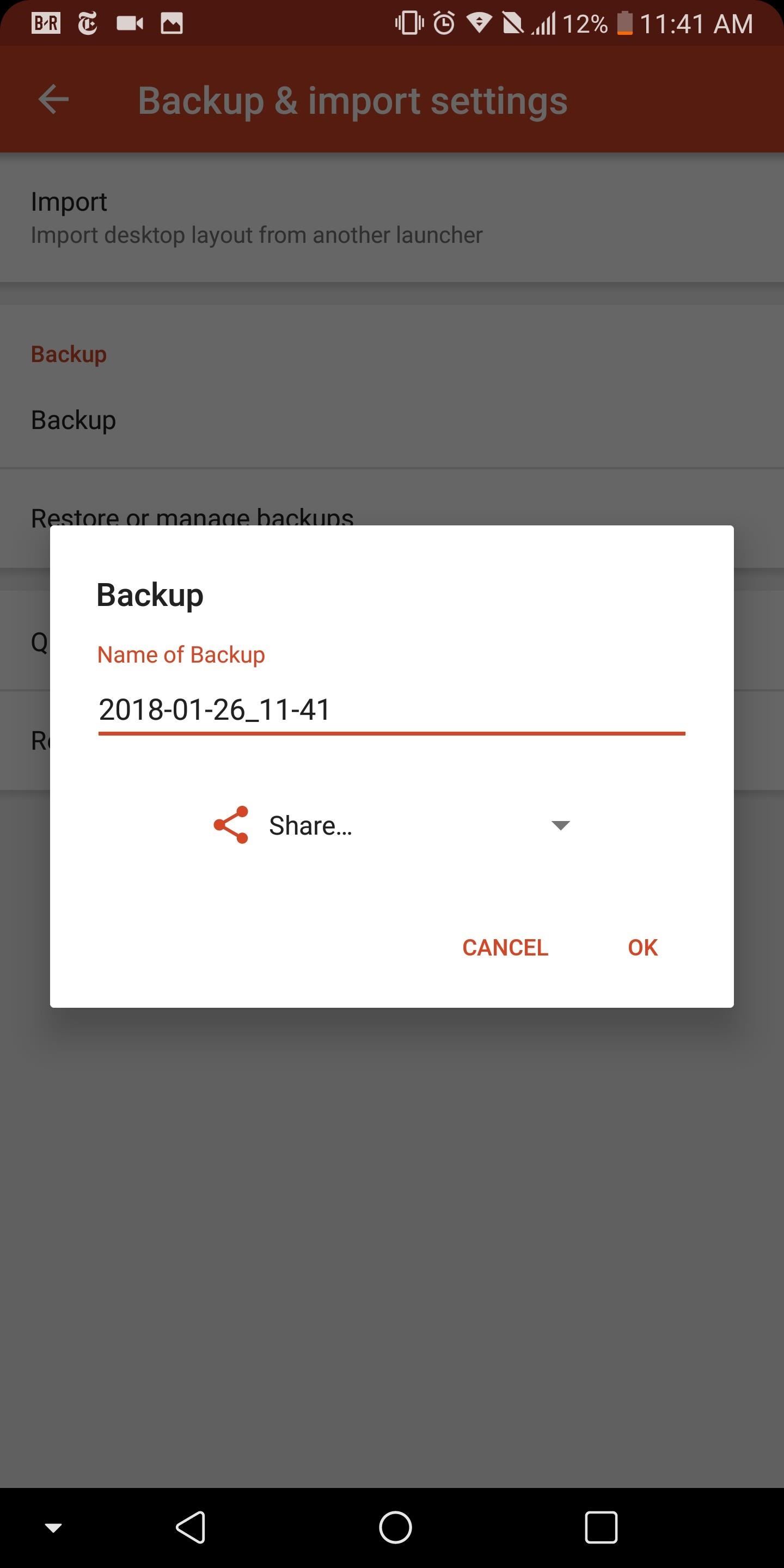
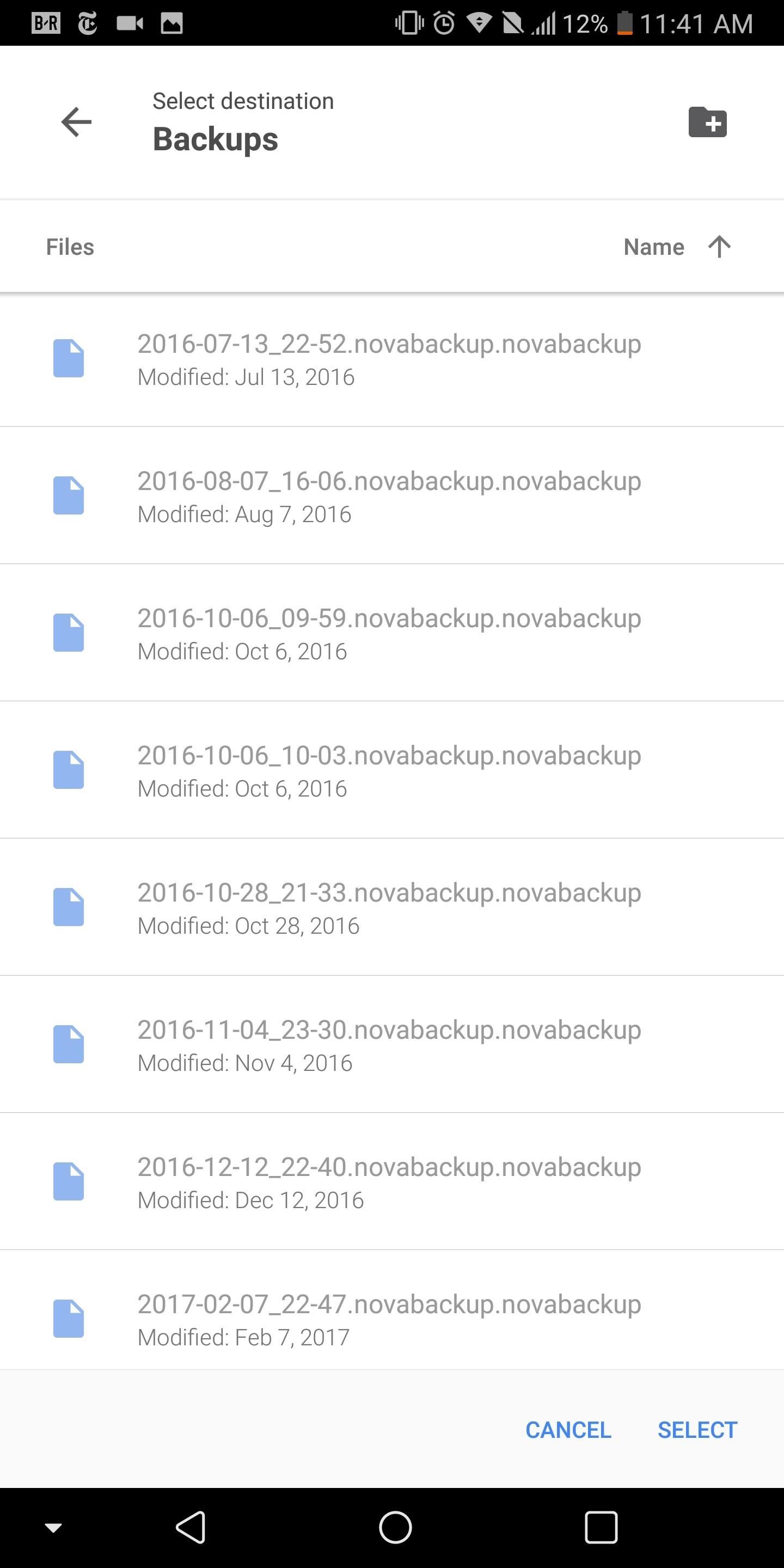
باستخدام هذه النصائح ، يمكنك البدء في استخدام Nova Launcher مثل المحترفين. لا تكشف هذه النصائح فقط عن بعض الوظائف الأكثر خفية لـ Nova ، ولكنها تحسن الإنتاجية أيضًا. هل هناك أي نصائح أخرى لـ "Nova master" تعرف أنها تريد مشاركتها؟ أخبرنا عنها في قسم التعليقات أدناه.
هل تريد المساعدة في دعم والحصول على قدر كبير على بعض التكنولوجيا الجديدة الحلوة؟ تحقق من جميع الصفقات على الجديد Shop.
صورة الغلاف ولقطات الشاشة التي كتبها Jon Knight /
